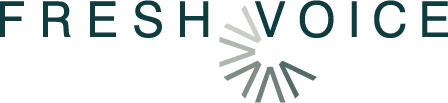
- お電話の問い合わせはこちら
- 0120-275-319
- 受付時間 月曜〜金曜 9:00〜17:30
Web会議の基礎知識
更新日:2022.06/10(金)
テレワークとは?メリット・デメリットやおすすめの場所を紹介!

働き方改革や、2020年頃から感染拡大を見せた新型コロナウイルスなどの影響により「テレワーク」という働き方が一気に浸透しました。テレワークでは自宅などからも業務に就けることから、コスト削減や業務効率化につながるとされ、多くの企業に注目されています。
一方で、まだまだ新しい働き方のため「どう導入したらいいのか分からない」「運用が難しそう」というイメージを持っている企業も多いのではないでしょうか。
本記事では、テレワークの概要や導入に関するメリット・デメリット、テレワークにおすすめの場所などをご紹介します。
目次
テレワークとは

テレワークとは、自宅やサテライトオフィスなど、いつでもどこからでも働くことのできる新しい働き方のことです。
厚生労働省によると「情報通信技術(ICT=Information and Communication Technology)」を活用した働き方のことを指します。TelとWorkを組み合わせた造語で、オフィスから離れた場所でも、ICTを利用してつながることで業務を遂行します。
出典:厚生労働省「テレワークとは」
テレワークのメリット
多くの企業がテレワークを導入しようとしていますが、実際にどんなメリットがあるのでしょうか。ここではテレワークのメリットをご紹介します。
時間的コストを削減できる
テレワーク環境を整えれば、時間的コストを削減できます。たとえば通勤時間や、顧客との打ち合わせのために必要な移動時間などの時間的なコストを減らせるため、その分を別の生産活動に充てられます。
浮いた時間を本来の業務に充てられるため、業務効率化にもつながるでしょう。
移動・宿泊コストを削減できる

テレワークは、交通費や宿泊費、会場設置費、人件費などの移動に伴うコストなども削減が期待できます。従来の方法では、会議のために参加者が1か所に集まらなくてはいけませんでした。そのため、全員が入れるような会場を予約し、当日は参加者が移動する交通費もかかります。
また会場の場所や日程によっては宿泊費も必要でしょう。さらに、会議のための資料や製品を運搬するための費用が加算される場合もあります。
テレワークのためのツールであれば、遠隔地同士をつなげて会議なども行えるため、これらの費用をすべて削減できるでしょう。特に頻繁に大規模な会議を行う企業であれば、年間数十万~数百万円のコストを削減できる可能性もあるでしょう。
意思決定者が外出中でも会議が開催できる
テレワークの環境が整っていれば、意思決定者が出張中や外出中でも問題なく会議が開催できます。
従来の会議であれば、意思決定者がオフィスに不在の場合は、会議自体を変更・延期しなくてはいけません。
しかしテレワークであれば、デバイスとツール環境が整っていれば国内・海外問わずどこからでも会議に参加が可能です。そのため、意思決定者のスケジュールに他の社員が合わせるという制約もなくなり、効率的に業務が遂行できます。
テレワークのデメリット
メリットの多いテレワークですがデメリットも存在します。メリット・デメリット共に理解してから導入を検討しましょう。ここでは、テレワークのデメリットをご紹介します。
情報漏洩の危険がある

テレワークの大きなデメリットは情報漏洩のリスクです。テレワークは自宅で行う在宅勤務のほか、コワーキングスペースや移動中の車内、空港のラウンジ、カフェなどで業務を行う場合もあります。
このような環境では情報漏洩のリスクが大きくなります。また万が一、盗難や紛失によって仕事で使う資料やデバイスを紛失してしまった場合も危険です。そのため、セキュリティ対策に関するルールを定めておいたり、従業員にしっかりセキュリティ教育を施しておいたりする必要があるでしょう。
勤怠管理がしにくい
テレワークを導入すると、実際に従業員が働いている姿を見ることができません。そのため「少しぐらいさぼってもいいだろう」と従業員が思ってしまう可能性もあります。そうなると生産性の低下につながり、テレワークを導入する意味がなくなります。
こうした事態を防ぐためには、勤怠管理がしっかりできるツールの導入がおすすめです。パソコンへのログイン状況や業務状況などをリアルタイムで共有したり、遠隔で管理できたりすれば、実際に働いている姿が見えなくても問題ないでしょう。
仕事の評価がしづらい

オフィスだと働いている姿が見えるため、成果が出るとすぐに評価することができますが、テレワークだとなかなか難しい面もあります。その結果、従業員のやる気低下につながってしまう可能性があるでしょう。
こうした事態を防ぐために、仕事の方法や評価方法を変えるのもおすすめです。テレワークにする際に、一人ひとりの業務範囲を明確にする「ジョブ型」を採用することで、どこからどこまでが「自分の仕事」であるかが分かりやすくなります。「自分がやらないとこの仕事が完了しない」という意識が芽生えるため、さぼりにくくなるでしょう。
コミュニケーションが取りにくい
顔を合わせずに働くテレワークというスタイルは、従業員同士のコミュニケーションが取りづらい面があります。また部下のマネジメントなども難しいでしょう。
そのため、チャットツールやWeb会議ツールなどを用いて、情報共有やコミュニケーションが取りやすいような環境を整えることが大切です。
WebRTC=リアルタイムコミュニケーションってどんな技術?

WebRTC技術を使用したWeb会議システム比較表付
IT製品の安全性を調べているとよく耳にする
‟WebRTC、P2P、NAT、ICE、SFU‟の仕組みと安全性についてわかりやすく解説!
これを読めばIT製品比較し易くなること間違いなし!
- Check
- WebRTCの仕組みが知りたい
- WebRTCの安全性が気になる
- P2PやSFUにの仕組みについても知りたい
- オリジナルのWeb会議システムを開発したいと思っている
テレワークにおすすめの場所

テレワークを働く場所によって分けると、大きく下記の3種類に分けられます。
在宅勤務
在宅勤務は、自宅で業務を行う働き方を指します。毎日自宅で業務を行える企業もありますが、週に1~2度程出社を行う企業が多いです。
近年では、1日のうち一部だけを在宅で行う「部分在宅勤務」などを導入している企業もあります。子供の送迎や行事、介護などの場合に、半日休暇、時間休暇と組み合わせることが可能で、従業員の利便性も高くなるでしょう。
モバイル勤務

モバイル勤務は、出張中・移動中の交通機関やホテル、空港などで業務を行う働き方を指します。営業職など頻繁に出張や外出をする業務でモバイル勤務を取り入れると、効率的に業務を行うことができるでしょう。
また直行・直帰などを組み合わせれば、オフィスにまで戻る必要がありません。そのため、ワークライフバランスの向上も期待できるでしょう。
サテライトオフィス勤務
サテライトオフィス勤務は、本拠地であるオフィスから離れた場所に設置されたオフィスで業務を行う働き方です。
サテライトオフィス勤務は専用型と共用型に分けられます。
専用型は自社や自社グループだけで利用するサテライトオフィスを指します。営業活動中に立ち寄ったり、自宅ではなく自宅近くのサテライトオフィスで仕事をしたりなどの働き方が可能です。自社の事業所の中に設置する場合は、既存の事業とは別の場所に設置する方法があります。
共用型は自社専用ではなく、複数の企業や個人事業主が一緒に利用するサテライトオフィスのことを指します。シェアオフィスやコワーキングスペースと呼ばれることもあります。
当初はフリーランスや営業職の人が主に利用していましたが、近年では企業が契約し、従業員に利用してもらうケースも増えています。
出典:厚生労働省「テレワークとは」
【無料ホワイトペーパー】Teams vs ZoomのWeb会議システムを徹底比較!!

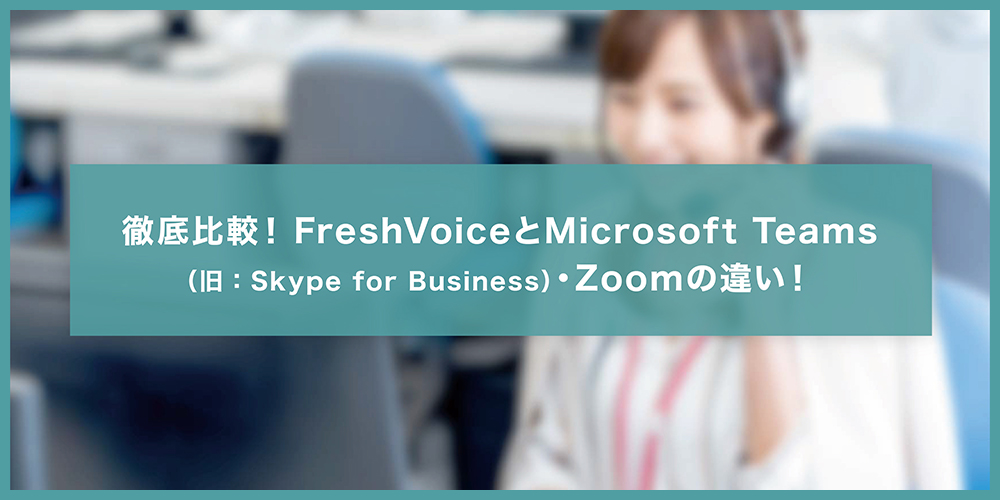
Web会議
★人気3社★徹底比較!!
無料ホワイトペーパー
導入前の比較検討用途はもちろん、普段使用していて「このweb会議って使いにくい」「本当にウチの会社にあっているの?」「別のシステムも比較してみたい」などのリプレイスを考えている方にもおすすめです。
Web会議システムを導入を検討する際に一番気になっている事、それは・・・TeamsやZoomとの比較です。
人気Web会議TeamsやZoomと比較して、【Web会議システム Fresh Voice】はTeamsやZoomとどう違うの?Fresh Voice導入すると何がよくなるの?などの疑問を解決します。
こんな人におすすめ
- Teams・Zoomの基本的特徴や価格が知りたい
- Teams・Zoomと比較したWeb会議システムFresh Voiceの特徴が知りたい
Teams・Zoomの基本情報、価格の比較と合わせて、Fresh Voiceの特徴もわかりやすく紹介しています。是非ダウンロードしていただき、ご活用ください。
テレワークにおすすめツール5選
1. FreshVoice (フレッシュボイス)

FreshVoice (フレッシュボイス)は高品質な音声を提供しており、複数拠点との会議でも途切れずに進行できる有料のWeb会議システムです。
最大250拠点まで同時接続が可能なため、小規模な会議から大規模な会議など、どんな会議にもおすすめです。同時接続可能数が多いため、全国の支店長会議のような多数の遠隔地をつなぐような会議にも向いているでしょう。
クラウド型(ASP)とオンプレミス型、自社に合わせたプランを選択できます。またマルチデバイス対応のため、パソコンだけでなくスマホからも利用することが可能です。
またリリース以来、一度もハッキングや乗っ取りなどの被害に遭っていない厳重なセキュリティも特長です。
主な機能
・最大250拠点まで接続可能
FreshVoiceは最大250拠点まで接続が可能なツールです。1画面には最大16拠点まで同時に表示させることができ、全画面表示も可能です。17拠点目以降はタブを切り替えることで簡単に表示させることができます。
・会議開始まで3クリック
FreshVoiceは「誰でも簡単にWeb会議が開催できる」をコンセプトにしているツールで、会議開始までの手間をできるだけ省いています。そのため、会議開始までわずか3クリックという手間の少なさを実現しています。
・オンプレミスの導入が可能
FreshVoiceは、Web会議ツールとして数少ないオンプレミス型を選択できます。導入実績は2,000社以上と豊富で。銀行や省庁などセキュア環境が必須なユーザーにも選ばれているのが特長です。
・ドキュメント、デスクトップ共有機能
ドキュメントとデスクトップ画面の共有が可能です。またドキュメントにはすべて参加ユーザーが直接書き込みをすることができます。
・会議の録音や録画が可能
映像や音声などを録画・保存することができます。議事録替わりやインタビューの録画などにも利用できます。
| 価格 | クラウド型月額料金 ・リミット10従量課金プラン(10時間/月) 16,500円~ ・リミット20従量課金プラン(20時間/月) 27,500円~ ・フラット定額プラン(時間無制限) 19,800円~ |
|---|---|
| 参加者のアカウント登録 | 必要 |
| 参加者のアプリインストール | 必要 |
※その他初期費用などについては公式ホームページをご確認ください。
FreshVoice
2.ZOOM
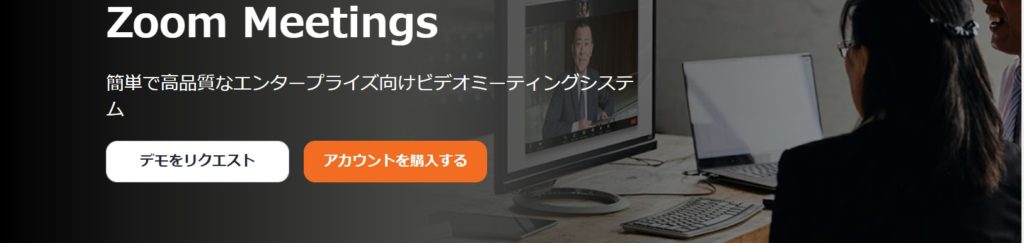
ZOOMは、無料で利用できるWeb会議ツールとして多くの人に利用されています。マルチデバイス対応で、パソコンとスマホのどちらからでも利用できるので、出張先や外出先でも会議に参加できるのが特徴です。
また利用者はアカウント登録しなくても利用が可能です。会議に参加する場合には、送られてきたURLにクリックするだけなのでITツールに慣れていない方でも使いやすいでしょう。
画面共有もできるので、資料などを共有しながら会議を行う際にも便利です。
無料版のほか、機能が充実した有料版も提供されています。
主な機能(無料版)
・最大100人まで会議に参加
・1対1のミーティングは無制限(1回のミーティングに30時間の制限あり)
・プライベートチャット
・グループチャット
・画面共有
・画面録画
| 価格 | 無料 ※有料版もあり/td> |
|---|---|
| 参加者のアカウント登録 | 不要 |
| 参加者のアプリインストール | 不要 (スマホアプリの場合は必要) |
3.Google Meet
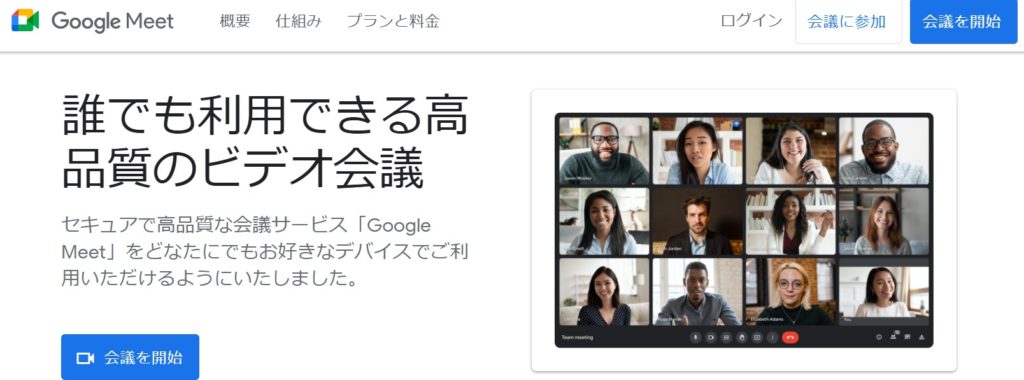
Google Meetは、Google社が提供する無料で利用できるWeb会議ツールです。ブラウザとモバイルアプリどちらからでも利用できます。会議を行う際には、相手とリンクを共有するだけなので簡単に会議を始められます。
Google Meetネットワーク速度に応じて自動で設定を調整するため、どこでも高品質なWeb会議が可能です。
マルチデバイス対応なので、パソコン、スマホ、タブレットなどでも利用が可能です。無料でも利用できますが、機能が充実した有料版も提供されています。
主な機能
・画面共有
画面全体もしくは指定したウインドウの共有が可能できます。
Googleドキュメント、Googleスライド、Googleスプレッドシートなども共有が可能です。
・自動文字起こし
Google独自の音声認識テクノロジーによって自動の字幕起こし(英語のみ)が可能です。英語が母国ではない人や聴覚障害のある人、騒がしい場所から参加している人も会議の内容が追いやすいように設計されています。
・スケジュール設定
・録画機能
・チャット機能
| 価格 | 無料 |
|---|---|
| 参加者のアカウント登録 | 不要 |
| 参加者のアプリインストール | 不要 (モバイルデバイスの場合は必要) |
4.V-CUBE
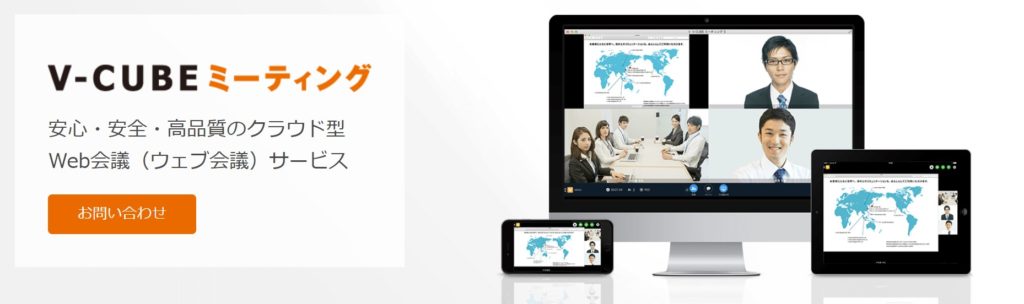
V-CUBEは、クラウド型のWeb会議ツールです。ブラウザを介して利用できるので、別途アプリをインストールする必要がありません。マルチデバイスに対応しており、パソコン、タブレット、スマホいずれからでも利用可能です。また複数の拠点間をつなぐこともできます。
シンプルで使いやすい画面をコンセプトにしており、どのデバイスからでも使いやすいインターフェースとなっているのが特長です。
主な機能
・画面の共有
パソコンの画面を参加者と共有できます。資料やデータを確認しながら会議を進行できるので、スムーズな進行が可能です。
・アンケート機能
会議中にアンケートが実施可能です。決議などで多数決を取る際にも便利です。
・サジェスト機能
通信中に通信速度の低下や遅延、途切れなどが起こった際に、画面上で接続状態を知らせてくれる機能です。問題があると画面左下に「!」マークが表示されます。
・ステータス表示機能
どのような会議が開催されているのか、入室前に分かりやすく表示されます。間違って入室してしまうなどのトラブルを防げます。
・録画機能
Web会議を録画できる機能です。議事録としてだけでなく、参加できなかった人が後から見直す際にも便利です。
・チャット機能
URLやテキスト情報などを共有したり、発言者に質問したりする場合に適しています。
| 価格 | 初期費用:45,000円(税抜)/会議室 月額費用:44,900円(税抜)/会議室 |
|---|---|
| 参加者のアカウント登録 | 不要 |
| 参加者のアプリインストール | 不要 |
5.jinjerミーティング
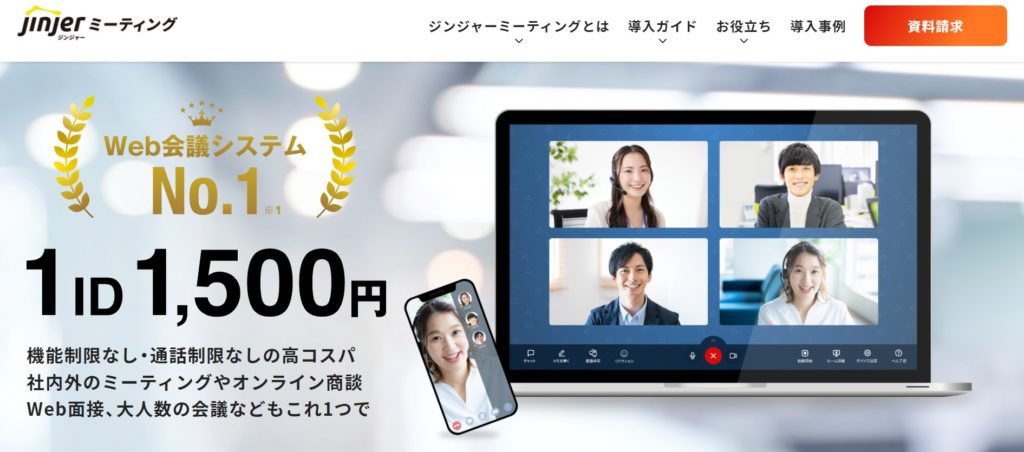
jinjerミーティングは「ルームURL」を作成し、相手に送るだけですぐにWeb会議が始められる有料のWeb会議ツールです。
1IDが1,500円と高コスパなのが特長で。機能制限・通話制限などもありません。1対1のビデオ通話も、グループ面接もどちらも可能です。
マルチデバイス対応で、パソコン、タブレット、スマホでも使用できます。
主な機能
・ブラウザ通話
ブラウザ通話に対応しています。そのため利用者はアプリをインストールする必要がありません。
・ワンタイムルーム
URLをすぐに発行でき、スピーディーに会議を始められます。
・画面、資料共有
デスクトップ画面やアプリケーション、資料などを参加者と共有することが可能です。
・ホワイトボード
画面表示中に資料に書き込みをすることが可能です。
・チャット
ルーム内のチャットでメッセージのやりとりが可能なため、発言者に質問したいときなどに便利です。
・メモ
1つのメモに参加者が書き込むことができます。
・録画、録画共有
会議を録画することができるので、後から見直す際に便利です。
・フィーチャーパネル
全画面表示した際に、今話している人が大きく表示されます。大人数の会議でも、誰が発言しているのか分かりやすくなります。
・パネル表示
Web会議の参加者を一覧で表示することが可能です。
・通話品質調整
通話環境に合わせ、通話品質を音声のみ・低・標準・最高から選択可能です。
・パスワード設定
会議ルームにパスワードを設定できます。
| 価格 | 月額1,500円 / 1ID 初期費用20万円 |
|---|---|
| 参加者のアカウント登録 | 不要 |
| 参加者のアプリインストール | 不要 |
テレワークに必要なツールを選ぶ際のポイント

テレワークを円滑に導入するためには適したITツールの選定が欠かせません。ここではテレワークに必要なITツールを選ぶ際のポイントをご紹介します。
自社への導入目的を明確にする
テレワーク用のツールを導入する場合、まず自社がどのような環境で運用したいのか、どのくらいの人数で運用したいのかなど導入目的を明確にしましょう。
使用目的や環境、使用人数などが明確になっていないと、何を基準にツールを選ぶのかが不明瞭になってしまいます。そのため自社にとって必要なツールがなかなか選べなくなってしまいます。まずは導入前にコスト、セキュリティ、機能など、どのポイントを一番重視するのかを決定しておきましょう。
自社に必要な機能が揃っているか
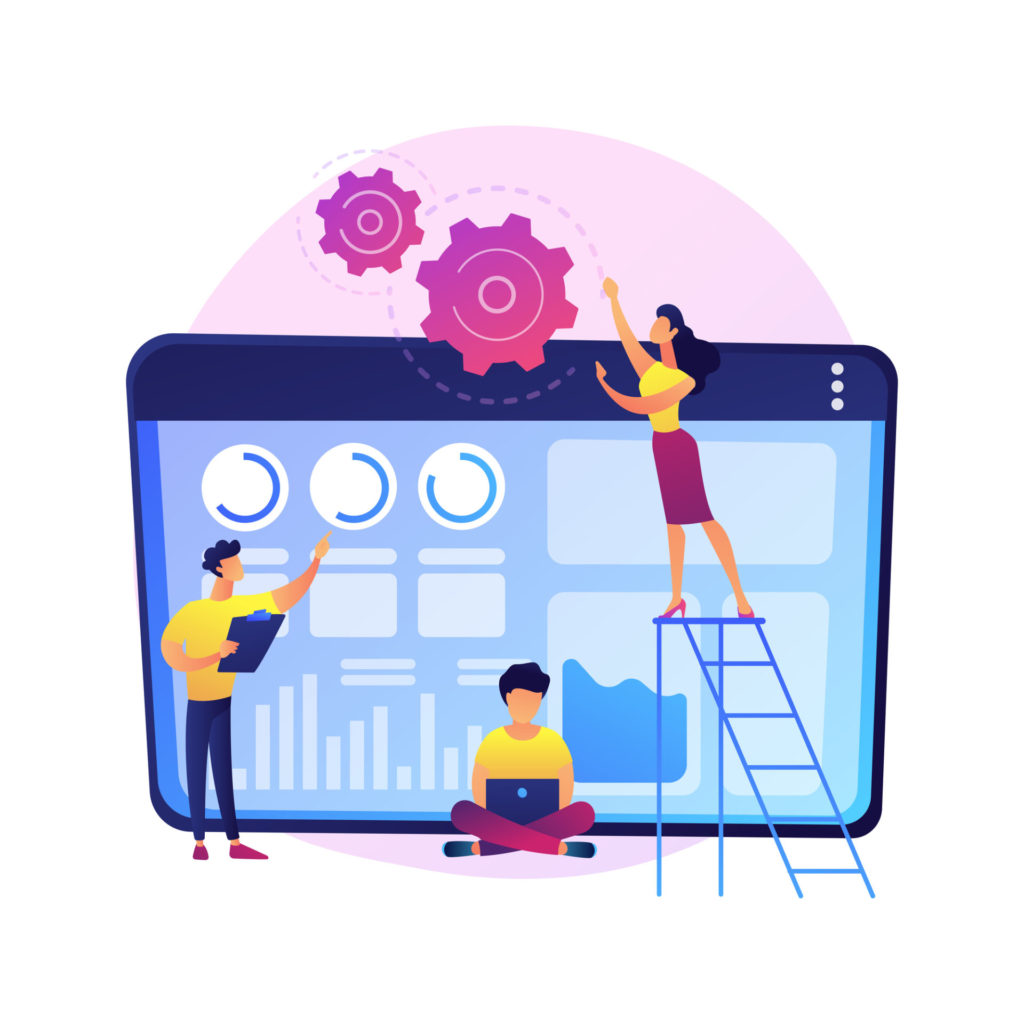
導入を検討するITツールは自社にとって必要な機能があるかどうかが重要です。
ITツールは製品ごとに搭載されている機能が異なり、製品ごとにそれぞれ特長がありますので、自社がどのような機能を重視しているかをもとに選ぶ必要があります。
たとえば、同時接続数の多さ、リモート機能、ファイル共有機能、情報共有のしやすさなどがあります。
またクラウド版のITツールでは自社に必要な機能を選べる場合も多いですが、どんな機能があるのか事前に確認しておく必要があるでしょう。
簡単に操作ができるか
テレワークツールは多くの社員が使用するため、簡単に操作できるか、直感的に操作できるかというのも重要です。使いにくいツールは従業員が使いこなせず、定着しない恐れがあります。
またITリテラシーがあまり高くない社員も使用する可能性があります。そのため、全員が使いこなせるような、できるだけ簡単な操作で利用できる製品を選びましょう。
多くのITツールでは無料トライアルを実施しており、無料で機能を試すことができます。導入前に無料トライアルを試してから検討することをおすすめします。
音質や画質は十分か
テレワークの際によく使われるのが、Web会議です。Web会議を円滑に進行するためには音質や画質にある程度の品質がなければいけません。ITツールごとに機能が異なるので、自社が求めるレベルの音質や画質が確保されているのか確認しましょう。
たとえば、ホワイトボード機能を利用したい場合、高画質でないと文字がはっきり認識できない可能性があるでしょう。また音質もクリアでなければ、聞き返しが多くなりスムーズに会議を行えない可能性があります。
さらに「多拠点接続が必要」「同時発言が可能なシステムが欲しい」など目的が明確であれば、その機能が搭載されたシステムを選びましょう。
サポートが充実しているか
ITツールは機能だけでなく、トラブルが起こった際にしっかりサポートしてくれるかどうかも確認しましょう。特にITツールに慣れていない企業の場合、導入時だけでなく、導入後にどのようなサポートを行ってくれるのかを事前に確認しましょう。
24時間・365日対応など、すぐに対応をしてくれるサポート体制であれば心強いといえます。
また業種によっては土日祝日などにWeb会議を行う場合もあります。サポートを提供する側が土日祝日休みだと、トラブルが起こっても問い合わせができません。そのため、サポートの対応時間もしっかりチェックしておきましょう。
テレワークを導入して新しい働き方を取り入れよう
テレワークはここ数年で大きく注目された働き方のため、まだ導入準備が整っていない企業もあるでしょう。
一方で、テレワークには生産性の向上や業務効率化、コスト削減などさまざまなメリットが挙げられます。また今後、少子高齢化が進み、働き手不足になることは避けられません。そのため、早いうちからテレワークの導入を検討しておくことをおすすめします。
テレワークの推進にはITツールの整備が欠かせませんので、自社に必要なツールはどんなものか、コストはどれくらいなのかをしっかり検討しておきましょう。



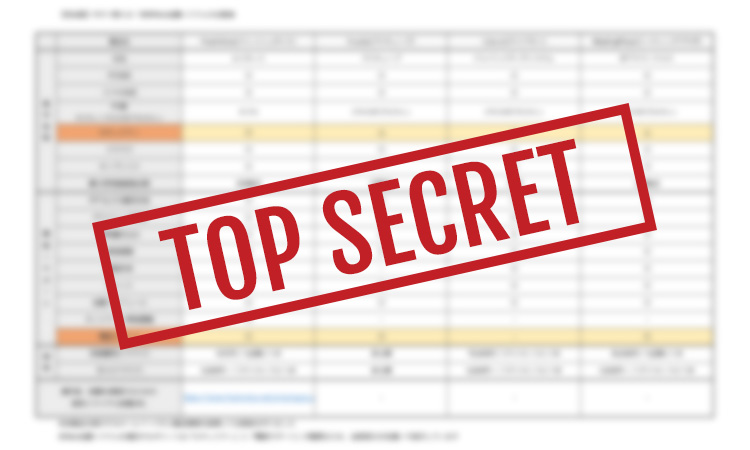
当ホワイトペーパーだけ!好きな製品を追加して検討できるExcelシート付
人気の有料Web会議システム4社を徹底比較!価格や機能の違いが一目でわかる!
こんな人におすすめ
- 社内でWeb会議の比較資料を作ってと依頼された
- 一覧表でさまざまな比較を一目で知りたい
- オリジナルの比較表をつくる土台が欲しい
Web会議システム導入担当者の強い味方になる資料です!
是非ダウンロードしていただき、ご活用ください。
関連記事




